- Diagnostica primero: conexión, lector, letra de unidad y estado RAW/no asignado.
- Repara con herramientas nativas: Comprobación de errores, CHKDSK y DiskPart.
- Recupera datos antes de formatear; usa software especializado si no monta.
- Prevén futuros fallos: expulsión segura, drivers al día y tarjetas de calidad.

Las tarjetas SD y microSD son pequeñas, baratas y tremendamente útiles, pero también muy fáciles de corromper si se extraen sin expulsar, si hay un corte de energía o si el lector falla. Si Windows pide formatear la tarjeta, si aparece como RAW o si no se muestra el contenido, no des por perdidos tus datos: hay varias formas de reparar el sistema de archivos y recuperar la información desde Windows paso a paso.
En esta guía encontrarás desde las comprobaciones básicas de conexión hasta métodos avanzados con CHKDSK, la herramienta gráfica de comprobación de errores, Administración de discos y DiskPart, además de pautas para recuperar archivos, arreglar letras de unidad, lidiar con capacidades incorrectas, controladores problemáticos y hasta cuándo recurrir a un servicio profesional. El objetivo es que puedas reparar la tarjeta SD dañada con el menor riesgo posible y, si es necesario, rescatar tus archivos primero.
Señales de que la tarjeta SD está dañada y causas habituales
Antes de tocar nada, conviene identificar los síntomas y entender qué los provoca. Detectarlo a tiempo ayuda a actuar con prudencia y evita agravar el problema.
- Lentitud extrema al escribir: la cámara o el móvil se quedan unos segundos “pensando” tras disparar o grabar.
- Windows detecta la tarjeta pero exige formatear: aparece el aviso de formateo al intentar abrirla.
- Se puede abrir pero está “vacía”: no se ven carpetas ni archivos pese a ocupar espacio.
- No aparece en el Explorador pero sí en Administración de discos: normalmente con sistema de archivos RAW o espacio sin asignar.
- No aparece ni en el Explorador ni en Administración de discos: posible fallo del lector, del puerto o del controlador.
- Capacidad incorrecta: la tarjeta de 64 GB muestra 32 GB o menos.
- Archivos desconocidos con nombres extraños o sin extensión, a veces por malware o errores del sistema de archivos.
Entre las causas más comunes están la extracción insegura, cortes de energía, sectores defectuosos por desgaste, virus, controladores obsoletos, formatos incompatibles (por ejemplo, usar exFAT en equipos antiguos), conflictos de letra de unidad, humedad o golpes, e incluso ranuras con muelles flojos o adaptadores defectuosos.
Antes de reparar: protege tus datos
La regla de oro es intentar salvar primero la información. Si la tarjeta todavía es legible, copia cuanto puedas a otra unidad o a la nube. Si Windows insiste en formatear o el sistema de archivos es RAW, considera crear una copia de seguridad “byte a byte” con una utilidad de clonación o un software de recuperación que permita imagen de disco; así trabajarás sobre la imagen y no sobre el original.
También puedes usar un software de recuperación de datos si no puedes abrir la tarjeta (existen opciones populares como EaseUS, Recoverit, Disk Drill, Recuva, PhotoRec, iCare o Yodot). El flujo típico es conectar la tarjeta, realizar un escaneo profundo, previsualizar, y recuperar a otra ubicación distinta de la tarjeta para evitar sobrescribir. Si la tarjeta presenta signos físicos de daño (grietas, dobleces), detén las pruebas caseras cuanto antes y valora el envío a un laboratorio.
Comprobaciones de conexión y lector
Una mala conexión puede simular un sistema de archivos dañado. Antes de pasar a herramientas de reparación, descarta lo básico.
- Cambia de puerto USB o utiliza otro equipo para descartar problemas de alimentación o controladores del host.
- Usa otro lector o adaptador: en microSD el adaptador es crítico; prueba con el del fabricante o uno de marca fiable.
- Prueba en otro dispositivo (móvil, cámara, smart TV, consola) para comprobar si el problema es del PC.
- Limpia suavemente los contactos con un paño seco; evita líquidos y productos que puedan dañar el chip.
Si tras estas pruebas la tarjeta aparece, aprovecha para copiar los archivos importantes. Si no aparece ni en Administración de discos, continúa con controladores y diagnósticos.
Hacer visible la unidad en Windows
Si la tarjeta se detecta pero no aparece en el Explorador, puede que no tenga letra de unidad o que esté sin asignar/RAW.
Cambiar o asignar letra de unidad
Una letra en conflicto o ausente vuelve “invisible” la tarjeta. Puedes reasignarla desde Administración de discos.
- Pulsa Win + X y entra en ‘Administración de discos’.
- Localiza la tarjeta, clic derecho y ‘Cambiar la letra y rutas de acceso de unidad’.
- Añade o cambia la letra y confirma.
Tras este cambio, Windows reinicializa el volumen y en muchos casos podrás entrar y copiar datos.
Crear un volumen si el espacio está “no asignado”
Cuando la tarjeta aparece con espacio no asignado, no habrá sistema de archivos ni volumen montable.
- En ‘Administración de discos’, clic derecho sobre el espacio no asignado > ‘Nuevo volumen simple’.
- Sigue el asistente, asigna una letra y elige sistema de archivos (FAT32 para ≤32 GB, exFAT o NTFS para capacidades mayores).
Ojo: esto formatea. Si necesitas los datos, intenta recuperarlos primero con un software especializado.
Si el volumen aparece como RAW
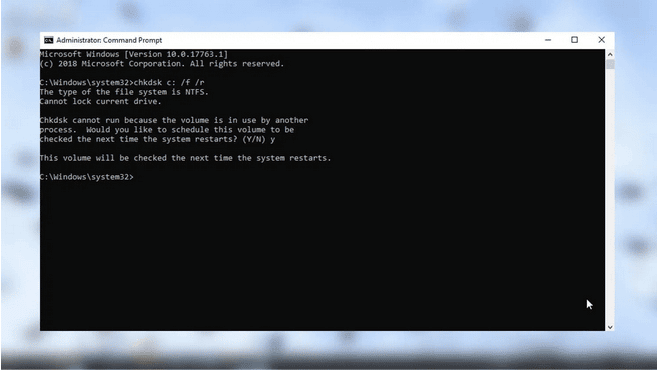
RAW indica que Windows no reconoce el sistema de archivos. En ocasiones CHKDSK puede ayudar si la MFT no está destruida.
- Prueba CHKDSK (más abajo tienes los comandos). Si devuelve que el tipo es RAW y no opera, recupera datos primero.
- Una vez a salvo la información, formatea a FAT32, exFAT o NTFS según el uso y capacidad.
Reparar errores lógicos con herramientas nativas
Windows incluye utilidades para comprobar y reparar errores del sistema de archivos tanto en modo gráfico como por consola.
Comprobación de errores (interfaz gráfica)
Usa la opción ‘Comprobar’ desde las Propiedades de la unidad si el volumen monta pero muestra comportamientos extraños.
- Abre el Explorador, clic derecho en la tarjeta > ‘Propiedades’ > pestaña ‘Herramientas’.
- Haz clic en ‘Comprobar’ y deja que termine. Puede tardar varios minutos.
Esta herramienta automatiza verificaciones similares a CHKDSK y repara errores lógicos habituales.
CHKDSK por consola: comandos recomendados
CHKDSK detecta y corrige errores del sistema de archivos y sectores defectuosos. Ejecuta la consola con privilegios de administrador.
- Abre Inicio, escribe cmd, Ejecutar como administrador.
- Comandos útiles:
chkdsk X: /f(corrige errores lógicos),chkdsk X: /f /r(además localiza sectores defectuosos e intenta recuperar datos),chkdsk X: /f /r /x(desmonta antes de escanear). Sustituye X por la letra de la tarjeta.
Importante: si hay sectores defectuosos, la reparación puede mover datos; por prudencia, intenta clonar o recuperar antes si el contenido es crítico.
Mostrar archivos ocultos y reparar atributos
Muchos “archivos desaparecidos” siguen ahí pero ocultos. Puedes desocultarlos por Configuración o con comandos de atributos.
- En el Explorador, menú ‘Ver’ > activa ‘Elementos ocultos’. Después vuelve a revisar la tarjeta.
- Por consola como administrador:
attrib -h -r -s X:\*.* /s /dpara quitar atributos oculto, solo lectura y de sistema de todos los elementos.
Evita aplicar atributos a ciegas en todo el disco si no sabes lo que haces; céntrate en las carpetas donde esperabas ver tus archivos.
Comprobar archivos del sistema de Windows
Si sospechas que el fallo viene de Windows y no de la tarjeta (comportamiento errático general), ejecuta sfc /scannow en una consola de administrador para reparar archivos del sistema que podrían afectar a controladores y montajes.
Controladores del lector y de la tarjeta
Un controlador corrupto u obsoleto provoca tarjetas “invisibles” incluso cuando están en buen estado.
- Win + X > ‘Administrador de dispositivos’.
- Expande ‘Unidades de disco’ o ‘Dispositivos portátiles’, clic derecho en la SD > ‘Desinstalar dispositivo’.
- Desconecta la tarjeta, reinicia el equipo y vuelve a conectar. Windows instalará el controlador automáticamente.
- Si hace falta, actualiza desde ‘Actualizar controlador’ o descarga desde el fabricante del lector.
Cuando la SD no aparece en ninguna parte del sistema, prueba otros lectores y puertos antes de concluir que la tarjeta está dañada.
Capacidad reducida o particiones dañadas: usa DiskPart con cuidado
Si la tarjeta muestra menos capacidad de la real o no permite formatear desde el Explorador, puedes reestructurarla con DiskPart. Advertencia: esto borra el contenido; recupera antes los datos si los necesitas.
- Abre una consola como administrador y escribe
diskpart. list diskpara ver los discos y identificar el número de la tarjeta (mira el tamaño).select disk N(sustituye N por el número correcto).cleanpara borrar la tabla de particiones.create partition primarypara crear una nueva partición.format fs=fat32 quickoformat fs=exfat quickoformat fs=ntfs quicksegún necesidad.assign letter=Xpara asignar una letra.
Con esto sueles recuperar toda la capacidad y de paso solucionas estructuras de particiones corruptas.
Protección contra escritura y permisos
Si puedes leer pero no escribir o borrar, revisa el seguro lateral de la SD (en microSD depende del adaptador). Colócalo en posición de desbloqueo.
Si Windows dice “protegida contra escritura” y el seguro está bien, en DiskPart puedes ejecutar attributes disk clear readonly tras seleccionar el disco correcto para eliminar el atributo de solo lectura del dispositivo.
Si Windows no la ve: alternativas para acceder a los datos
Cuando el PC no reconoce la tarjeta, pero no hay daño físico evidente, prueba otras vías de acceso antes de rendirte.
- Otro sistema operativo: un Linux en vivo (USB) monta más sistemas de archivos y a veces lee lo que Windows no.
- Otro dispositivo: móviles Android, cámaras o televisores pueden leer y permitir copiar los datos a otro medio.
- Otro lector externo: descarta fallos del lector interno del portátil.
Si consigues acceso por cualquiera de estas vías, copia primero las carpetas críticas y luego plantea la reparación desde Windows.
“Sistema de archivos no compatible”: causas y soluciones
Este mensaje indica que el formato no es reconocido por el sistema o está dañado. Suele pasar por formateos en dispositivos que usan formatos no estándar, por corrupción o por controladores desactualizados.
- Daño lógico: corrupción por expulsión incorrecta, sectores defectuosos o malware.
- Formato inadecuado: por ejemplo, exFAT en equipos viejos o sistemas embebidos que solo leen FAT32.
- Drivers desactualizados: el host no interpreta correctamente el volumen.
- Archivos ocultos y errores que impiden listar el contenido pese a ocupar espacio.
Qué hacer: intenta chkdsk X: /f o /f /r, actualiza controladores desde el Administrador de dispositivos, muestra archivos ocultos y, si no hay forma de montar, recupera datos y formatea desde Administración de discos eligiendo un sistema compatible.
Cuando los archivos “no aparecen” pero hay espacio usado
Que no veas archivos no significa que hayan desaparecido, a menudo están ocultos o el índice está dañado.
- Ver elementos ocultos desde el Explorador y quitar atributos con
attrib -h -r -s. - Buscar fragmentos de descargas de vídeo (por ejemplo, extensiones m4s) si sospechas de archivos segmentados.
- Antivirus/antimalware para eliminar infecciones que ocultan y crean accesos directos.
Si aun así no se listan, recurre a un software de recuperación con escaneo profundo y guarda lo recuperado en otro disco. Existen soluciones ampliamente usadas (EaseUS, Recoverit, Disk Drill, Recuva, PhotoRec, iCare, Yodot) con funciones de vista previa y filtrado por tipo de archivo.
Formatear: última opción cuando ya tienes copia
El formateo rápido marca el espacio como libre sin borrar físicamente los datos, pero no siempre conviene en una tarjeta inestable. Si has rescatado lo importante, formatea desde ‘Administración de discos’ o con el asistente del Explorador.
- ‘Administración de discos’ > clic derecho en la tarjeta > ‘Formatear’
- Desmarca formateo rápido si quieres una verificación más profunda (tardará más).
- Elige sistema de archivos adecuado: FAT32 para ≤32 GB, exFAT o NTFS para capacidades superiores o archivos >4 GB.
Si el formateo falla o la capacidad sigue incorrecta, repite con DiskPart (clean, create partition primary, format).
Redactor apasionado del mundo de los bytes y la tecnología en general. Me encanta compartir mis conocimientos a través de la escritura, y eso es lo que haré en este blog, mostrarte todo lo más interesante sobre gadgets, software, hardware, tendencias tecnológicas, y más. Mi objetivo es ayudarte a navegar por el mundo digital de forma sencilla y entretenida.


